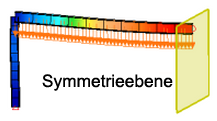Auf dieser Seite werden die Funktionen der Browser-Ansicht (Strukturansicht) beschrieben, die in der Ergebnisanzeige verfügbar sind. Einige dieser Funktionen können auch über die Multifunktionsleiste aufgerufen werden.
Markieren von Elementen im Browser
Wenn Sie im Browser auf ein Bauteil klicken, werden alle Elemente, die dem Bauteil zugeordnet sind, basierend auf der aktuellen Option Auswahl  Auswählen im Anzeigebereich hervorgehoben. Beispiel: Wenn als Auswahlmethode Elemente eingestellt ist und Sie auf ein Bauteil im Browser klicken, werden alle Elemente in diesem Bauteil ausgewählt. Anschließend können alle der Auswahl zugeordneten Vorgänge ausgeführt werden, beispielsweise Ergebnisse abfragen
Auswählen im Anzeigebereich hervorgehoben. Beispiel: Wenn als Auswahlmethode Elemente eingestellt ist und Sie auf ein Bauteil im Browser klicken, werden alle Elemente in diesem Bauteil ausgewählt. Anschließend können alle der Auswahl zugeordneten Vorgänge ausgeführt werden, beispielsweise Ergebnisse abfragen Abfragen
Abfragen  Elementinformationen.
Elementinformationen.
 Auswählen auf Lasten und Abhängigkeiten eingestellt ist.
Auswählen auf Lasten und Abhängigkeiten eingestellt ist. Ist im Browser ein Kontakteintrag ausgewählt (entweder der Vorgabeeintrag oder ein bestimmtes Kontaktpaar), hängt die Markierung im Modell vom Analyse- und Kontakttyp ab. Informationen hierzu finden Sie in der Tabelle 1.
| Tabelle 1: Auswählen eines Kontakteintrags im Browser | ||
|---|---|---|
| Analysetyp | Kontakttyp | |
| Verklebt oder Verschweißt | Flächen- oder Kantenkontakt | |
| Linear | Siehe Anmerkung 1. | Mit Kontaktelementen verbundene Knoten sind ausgewählt. |
| Nichtlinear | Siehe Anmerkung 2. | Nichts ist ausgewählt. |
| Thermisch | Siehe Anmerkung 1. | Nichts ist ausgewählt. |
| Elektrostatisch | Siehe Anmerkung 1. | Nicht zutreffend. |
- Knoten sind ausgewählt, wenn eine der folgenden Bedingungen zutrifft:
- Intelligent verklebte Knoten werden ausgewählt, wenn Sie auf den Standardkontakt oder beliebige Kontaktpaare klicken.
- Knoten, die miteinander verbunden (nicht intelligent verklebt) sind, werden ausgewählt, wenn Sie auf ein Kontaktpaar klicken, das kein Standardkontakt ist.
- Knoten, die miteinander verbunden (nicht intelligent verklebt) sind, werden ausgewählt, wenn Sie auf Standard klicken und im Modell gleichzeitig eine intelligente Verklebung vorhanden ist.
- Knoten, die miteinander verbunden sind (nicht intelligent verklebt) werden ausgewählt, wenn Sie auf ein Kontaktpaar klicken, das kein Standardkontakt ist.
3D-Visualisierung von Elementen
Wenn Balken, Platte/Schale oder 2D-Elemente in die Analyse aufgenommen werden, können die Bauteile anstatt als Linie oder planare Geometrie als 3D-Geometrie angezeigt oder wiedergegeben werden. Klicken Sie hierfür im Browser mit der rechten Maustaste auf die Überschrift für das betreffende Bauteil, und wählen Sie den Befehl 3D-Visualisierung . Tabelle 2 und Abbildung 1 stellen zusätzliche Details bereit. In allen Fällen können nur die Knoten und Elemente aus dem ursprünglichen Netz ausgewählt werden. Die fiktiven Knoten und Elemente, die erstellt wurden, um die 3D-Form wiederzugeben, können nicht ausgewählt werden. Lasten und Begrenzungsbedingungen werden am ursprünglichen Netz gezeigt.
| Tabelle 2: 3D-Visualisierung | ||
|---|---|---|
| Elementtyp | Anwendbarer Analysetyp | Anmerkungen |
| Balken | Linear und nichtlinear |
Balkenelemente werden als virtuelle 3D-Volumenkörper gerendert. Die 3D-Visualisierung wird für Formen aus allen Balkenquerschnittsbibliotheken mit Ausnahme der drei ältesten AISC-Bibliotheken (Ver. 7, 8 und 9) unterstützt. Die 3D-Visualisierung wird ebenfalls für Formen des Typs Benutzerdefiniert (breiter Flanschbalken, Kanal, Winkel usw.) unterstützt, die durch die Angabe der entsprechenden Bemaßungen definiert werden. Bestimmte Formen in Nicht-AISC-Bibliotheken (Nicht-US-Bibliothek) können nicht in 3D visualisiert werden (insbesondere, wenn die Form nicht analog zu einer der standardmäßigen AISC-Formtypen ist). Darüber hinaus können Balken, die durch ihre nichtdimensionalen Querschnittseigenschaften (Trägheitsmomente, Abschnittsmodule, Bereich usw. im Gegensatz zu Höhe, Breite, Stärke und ähnliche) nicht in 3D visualisiert werden. Diese Querschnittseigenschaften geben keinen Hinweis auf die Balkenform. Weitere Informationen finden Sie auf der Seite Querschnittsbibliotheken für Balken. |
| Platte oder Schale | Linear und nichtlinear | Dicke mit 3-D Visualisierung. |
| 2D axialsymmetrisch | alle | Der angezeigte Querschnitt dreht sich um die Z-Achse mit 3-D Visualisierung. |
| 2D planar | alle | Dicke in -X-Richtung mit 3-D Visualisierung. |
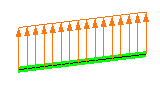 (a) Balkenelement mit Lasten. Ein Balkenelementnetz ist einfach eine gerade Linie; die Querprofileigenschaften werden analytisch behandelt. |
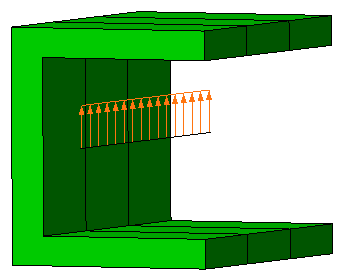 (b) Bei aktiver 3D-Visualisierung wird die tatsächliche Querschnittsprofilart angezeigt. Beachten Sie, dass die Lasten auf den ursprünglichen Elementen weiterhin angezeigt werden. |
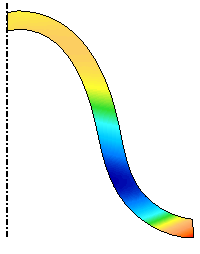 (c) axialsymmetrisches 2D-Modell. Für die Analyse wird das Modell so behandelt, als würde es sich um die Z-Achse drehen. |
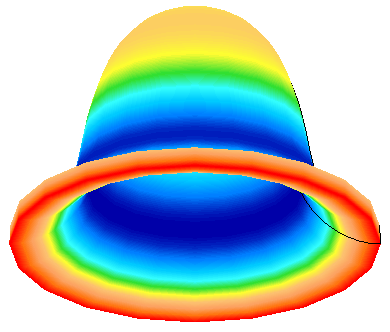 (d) Bei aktiver 3D-Visualisierung werden das 2D-Netz und die Ergebnisse in ihrer 3D-Form angezeigt. Die Ergebnisse sind um den Umfang gleich, sodass Vektorergebnisse relativ zur Z-Achse interpretiert werden können. Beispiel: Eine echte Darstellung der Y-Verschiebung würde einen positiven Wert auf einer Seite des Modells und einen negativen Wert auf der gegenüberliegenden Seite zeigen. Stattdessen sollte die Y-Verschiebung als Verschiebungskomponente weg von der Rotationsachse interpretiert werden. (Ein besserer Vorschlag: Sie erstellen ein zylindrisches Koordinatensystem und zeigen die Ergebnisse in Bezug auf radial, tangential und axial an. Weitere Informationen finden Sie auf der Seite Lokale Koordinatensysteme.) |
| Abbildung 1: Beispiele für 3D-Visualisierung | |

 Optionen
Optionen Ergebnisse
Ergebnisse 3D Element Visualisierung können Sie steuern, welche Art von Rendering durchgeführt wird, wenn die Ergebnisanzeige gestartet wird. Weitere Informationen finden Sie auf der Seite Ergebnisse.
3D Element Visualisierung können Sie steuern, welche Art von Rendering durchgeführt wird, wenn die Ergebnisanzeige gestartet wird. Weitere Informationen finden Sie auf der Seite Ergebnisse. Präsentationen
Die Browser-Verzweigung Präsentationen enthält verschiedene Ansichten für das aktuelle Modell. Beachten Sie dabei, dass jede Präsentation in einem separaten Fenster angezeigt wird. Um zwischen verschiedenen Präsentationen/Fenstern umzuschalten, klicken Sie entweder auf den Namen der Präsentation im Browser oder wählen das gewünschte Fenster im Pulldown-Menü Fenster. Um eine Präsentation zu schließen, klicken Sie auf das X zum Schließen des Fensters.
Eine Präsentation/ein Fenster kann entweder eine Umrisspräsentation sein (Ergebnisse werden im Modell farbig hervorgehoben) oder ein Graph/eine Kurve, in der das Ergebnis ausgewählter Knoten im Laufe der Zeit oder für Lastfälle geplottet werden.
Der Name der Präsentation (im Browser und in der Titelleiste des Fensters) steht für den Namen bei Erstellung des Fensters. Im Pulldown-Menü kann das angezeigte Ergebnis beliebig eingestellt werden. Daher kann die Darstellung der Spannung bei Änderung tatsächlich eine Verschiebung anzeigen.
Nachdem Sie eine Präsentation/ein Fenster mit besonderen Einstellungen eingerichtet haben, die Sie für die spätere Verwendung speichern möchten, klicken Sie mit der rechten Maustaste auf die Präsentation im Browser, und wählen Sie entweder Mit Modell speichern oder Mit System speichern.
- Präsentationen, die Mit Modell speichern gespeichert sind, werden in der Liste der gespeicherten Präsentationen Liste nur mit dem ursprünglichen Modell gelistet. Die Präsentation wird nicht mit einem anderen Modell gelistet.
- Präsentationen, die Mit System speichern gespeichert sind, werden in der Liste der gespeicherten Präsentationen gelistet, wenn ein ähnliches Modell geöffnet wird. Beispiel: Eine Präsentation für Wärmeübertragungsanalyse wird nur gelistet, wenn die Ergebnisse einer anderen Wärmeübertragungsanalyse angezeigt werden. Sie wird nicht gelistet, wenn die Ergebnisse einer Spannungsanalyse angezeigt werden.
Spiegelebenen
Jedes Modell kann um maximal drei Ebenen gespiegelt werden. Die Spiegelung wird häufig in einer symmetrischen Analyse verwendet, um das gesamte Modell anzuzeigen. In Abbildung 2 wird beispielsweise die Analyse eines symmetrischen Rahmens dargestellt. Eine vollständige Anzeige wird in der Ergebnisanzeige erstellt, um den vollständigen Rahmen für den Bericht anzuzeigen.
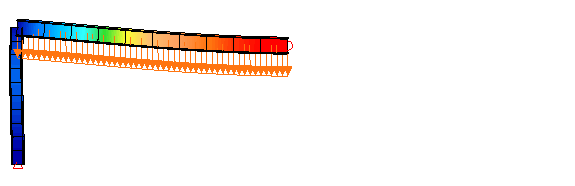 (a) Das komplette analysierte Modell. Der Analyst konnte die Symmetrie nutzen und analysierte die Hälfte des Modells. |
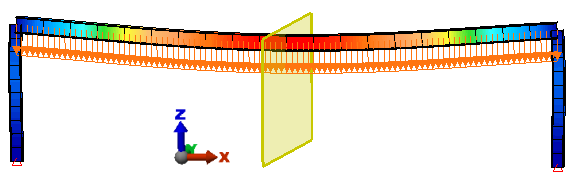 (b) Die Ergebnisse werden um die Spiegelebene (gelbes Rechteck) reflektiert, um eine Bilddatei des gesamten Modells zu erstellen. Die Spiegelebene kann optional ein- oder ausgeblendet werden. |
| Abbildung 2: Spiegelebenen |
Das Modell kann gespiegelt werden, indem Sie mit der rechten Maustaste auf den entsprechenden Eintrag in der Verzweigung Spiegelebenen des Browsers klicken und Aktivieren wählen. Um die Spiegelung zu entfernen, klicken Sie mit der rechten Maustaste auf die entsprechende Ebene, und deaktivieren Sie Aktivieren. Um die Spiegelebene entlang der Normalrichtung zu positionieren, klicken Sie mit der rechten Maustaste, und wählen Sie Versatz bearbeiten. Der Versatzabstand ist die Koordinate der Spiegelebene, in der sich ein positiver Wert entlang der positiven X-, Y- oder Z-Achse normal zur Ebene befindet. Indem Sie mehrere Spiegelebenen aktivieren, werden das ursprüngliche Modell und alle von anderen Spiegeln erstellten Reflexionen gespiegelt. Beispielsweise kann ein 1/8-Symmetriemodell um die XZ-Ebene gespiegelt werden, um ein 1/4-Symmetriemodell darzustellen. Dies kann um die YZ-Ebene gespiegelt werden, um ein 1/2-Symmetriemodell darstellen. Dies kann wiederum um die XY-Ebene gespiegelt werden, um das gesamte Modell darzustellen. Die Reihenfolge, in der die Spiegelebenen aktiviert werden, ist nicht von Bedeutung.
Um das gelbe Rechteck der Spiegelebene ein- oder auszublenden, klicken Sie mit der rechten Maustaste auf die gewünschte Ebene, und aktivieren oder deaktivieren Sie Sichtbarkeit.
Die Transparenz der Spiegelebene kann über Ergebnisoptionen Ansichtseinstellungen
Ansichtseinstellungen Transparenzebene angepasst werden oder, indem Sie mit der rechten Maustaste auf eine beliebige Spiegelebene im Browser klicken und Transparenzebene auswählen. Alle Spiegelebenen verwenden dieselbe Transparenz.
Transparenzebene angepasst werden oder, indem Sie mit der rechten Maustaste auf eine beliebige Spiegelebene im Browser klicken und Transparenzebene auswählen. Alle Spiegelebenen verwenden dieselbe Transparenz.
- Nur Knoten und Elemente im ursprünglichen Modell können ausgewählt werden. Sie können nicht auf den gespiegelten Abschnitten ausgewählt werden.
- Werden Elemente im Modell ausgeblendet, werden alle Reflexionen aktualisiert.
- Wenn ein Modell aufgeschnitten und gespiegelt wird, wird zunächst der Vorgang des Aufschneidens ausgeführt. Dadurch erhalten alle gespiegelten Reflexionen das gleiche Segment.
- Die Ergebnisse sind auf jeder Seite der Spiegelebene dieselben. Dies wirkt sich besonders auf die Vektorergebnisse, z. B. X-, Y- und Z-Verschiebungen aus. Beispiel: Wenn in Abbildung 2 die X-Verschiebung gezeigt wird, wäre der Wert auf der einen Seite der Spiegelebene negativ und auf der anderen Seite der Spiegelebene positiv. Stattdessen werden die gleichen negativen Verschiebungen auf beiden Seiten der Spiegelebene gezeigt. Diese Ergebnisse sollen als relativ zur Spiegelebene interpretiert werden.
Schnittflächen
Weitere Informationen zur Arbeit mit Schnittflächen finden Sie im Absatz über Schnittflächen auf der Seite Anzeigeoptionen.
Anmerkungen und Beschriftungen
Der im Anzeigebereich angezeigte Text ist eine Anmerkung. Sie können neue Beschriftungen zur aktuellen Darstellung hinzufügen und vorhandene Beschriftungen bearbeiten oder verschieben. Klicken Sie mit der rechten Maustaste im Browser auf die Verzweigung Anmerkungen (oder auf eine der vorhandenen Anmerkungen), um ein Kontextmenü zu öffnen. Wenn Sie Hinzufügen oder Bearbeiten verwenden, wird das Dialogfeld Anmerkung geöffnet. Es weist die folgenden Abschnitte auf:
-
Anmerkungstext: Geben Sie den Text ein, der im Anzeigebereich erscheinen soll. Geben Sie mit dem Bump-out-Pfeil
 modellspezifische Informationen ein, z. B. Dateiname, Lastfallnummer usw. Mehrere Linien können erstellt werden, indem Sie bei Eingabe des Texts die <EINGABETASTE> drücken oder den Code der neuen Linie hinzufügen (mit dem Bump-Out oder durch Eingabe von \n). Mit der Schaltfläche Schriftart wird der gesamte Anmerkungstext in einem Standarddialogfeld für Windows-Schriftarten formatiert (Schriftart, Größe, Farbe usw.). Je nach Schriftart können einige Buchstaben und Zeichen bei Verwendung einer kursiven Schriftart abgeschnitten werden.
modellspezifische Informationen ein, z. B. Dateiname, Lastfallnummer usw. Mehrere Linien können erstellt werden, indem Sie bei Eingabe des Texts die <EINGABETASTE> drücken oder den Code der neuen Linie hinzufügen (mit dem Bump-Out oder durch Eingabe von \n). Mit der Schaltfläche Schriftart wird der gesamte Anmerkungstext in einem Standarddialogfeld für Windows-Schriftarten formatiert (Schriftart, Größe, Farbe usw.). Je nach Schriftart können einige Buchstaben und Zeichen bei Verwendung einer kursiven Schriftart abgeschnitten werden. - Beschreibung: Geben Sie eine kurze Beschreibung zur Identifizierung der Anmerkung im Browser ein.
- Vorschau und Textausrichtung: Geben Sie den Punkt in der Beschriftung an, der als Ausgangspunkt für die Textplatzierung im Anzeigebereich herangezogen wird. Klicken Sie beim Hinzufügen einer neuen Anmerkung auf OK, um das Dialogfeld zu schließen. Klicken Sie dann in den Anzeigebereich, um den Text an der entsprechenden Position zu verankern. Die mit der Maus angeklickte Position kann je nach dem für die Textausrichtung ausgewählten Optionsfeld die obere, untere, linke oder rechte Ecke oder den Mittelpunkt des Textbegrenzungsrahmens angeben. Wenn außerdem Zentrum der Anmerkung ausgewählt wird, wird die Anmerkung im Anzeigebereich mit dem horizontalen und vertikalen Mittelpunkt des Texts an der mit der Maus ausgewählten Position platziert. Die Anmerkungen werden mit dem Bildschirm, nicht mit dem Modell verankert. Daher werden Beschriftungen nicht verschoben, wenn Sie zoomen, schwenken, drehen oder eine andere Modellansicht auswählen.
Gespeicherte Präsentationen
Über die Verzweigung gespeicherte Präsentationen im Browser haben Sie Zugriff auf die vorgegebenen Präsentationen und die gespeicherten Präsentationen. Klicken Sie mit der rechten Maustaste, und wählen Sie Aktivieren, um die entsprechende Präsentation zu öffnen. Beachten Sie, wie dadurch das Fenster in die Verzweigung Präsentationen des Browsers geladen wird.
 Andere
Andere Werkzeuge
Werkzeuge Präsentationen importieren.
Präsentationen importieren. Filtermodule
In der Verzweigung Filtermodule des Browsers können Sie Auswahlfilter einrichten. Mit einem Auswahlfilter lassen sich die gewünschten Ergebnisse einfacher auswählen, während andere Elemente nicht ausgewählt werden. Um beispielsweise den Wärmestrom für alle Konvektionsflächen zu summieren, verwenden Sie den folgenden Filter:
- Zeigen die die Konvektionslasten im Modell (Ergebniskonturen
 Andere Ergebnisse
Andere Ergebnisse Angewendete Lasten
Angewendete Lasten Konvektionskoeffizient) an.
Konvektionskoeffizient) an. - Klicken Sie mit der rechten Maustaste im Browser auf den Eintrag Filtermodule, und wählen Sie Auswahlfilter hinzufügen: Aktuelles Ergebnis. Ein Popup-Dialogfeld wird eingeblendet.
- Legen Sie den Mindestwert und den Maximalwert nach Bedarf für den Filter fest. Wenn nur ein Wert festgelegt ist, bezieht sich der Filter auf alle Werte bis zum Maximalwert oder auf alle Werte oberhalb des Mindestwerts.
- Wechseln Sie zur Anzeige der Wärmerate (Ergebniskonturen
 Wärmeübertragung
Wärmeübertragung Wärmestrom durch Fläche).
Wärmestrom durch Fläche). - Da die Wärmestromrate ausgewählt werden muss, indem Sie die Flächen auswählen, stellen Sie Auswahl
 Auswählen
Auswählen Flächen ein. Mit Auswahl
Flächen ein. Mit Auswahl Form
Form Rechteck können Sie die Flächen einfacher auswählen.
Rechteck können Sie die Flächen einfacher auswählen. - Da die Wärme einer Fläche gleich und entgegengesetzt zur Wärmeübertragung in die angrenzende Fläche ist, deaktivieren Sie die Glättung (Ergebniskonturen
 Einstellungen
Einstellungen Ergebnisse glätten deaktivieren).
Ergebnisse glätten deaktivieren). - Ziehen Sie einen Rahmen um das gesamte Modell. Es werden nur die Flächen ausgewählt, die dem Filter entsprechen. Verwenden Sie in diesem Schritt Ergebnisse abfragen
 Abfragen
Abfragen Aktuelle Ergebnisse, und stellen Sie in der Pulldown-Liste Zusammenfassung die Option Summe ein. Der gesamte Wärmefluss wird angezeigt.
Aktuelle Ergebnisse, und stellen Sie in der Pulldown-Liste Zusammenfassung die Option Summe ein. Der gesamte Wärmefluss wird angezeigt.
Kontaktdiagnosesonden
Die Kontaktdiagnosesonde wird in einer nichtlinearen Spannungsanalyse mit Fläche-Fläche-Kontakt verwendet, um Bereiche zu ermitteln, in denen Kontaktschwierigkeiten auftreten. Wenn diese Option aktiviert ist und ein Kontaktproblem auftritt, wird die Sonde im Modell eingeblendet, und das Kontaktpaar wird in der Struktur ermittelt. Zwei Sonden pro Kontaktpaar können im Modell angezeigt werden, eine für jede unten beschriebene Diagnose.
Die folgenden Arten von Problemen werden mit der Sonde berücksichtigt. Dies sind Ergebnisse, die Sonde wird also nur angezeigt, wenn der Schritt konvergiert und die Ergebnisse schreibt.
- Durchdringung gibt an, dass die Kontaktelemente vollständig komprimiert wurden und die beiden Flächen sich nun treffen (Trennung kleiner als null). Ist dieses Verhalten nicht erwünscht, erhöhen Sie die Kontaktsteifigkeit und/oder den Kontaktabstand (für ein größeres Polster). Bedenken Sie, dass die Kontaktelemente im Wesentlichen Federn sind. Sie müssen einen endlichen Abstand komprimieren, um eine Kontaktkraft entwickeln zu können. Ein Kontaktabstand von null erfordert daher eine Durchdringung, damit sich eine Kraft entwickelt.
- Chatter gibt den Status der Kontaktelemente (geöffnet oder geschlossen) an und ändert sich mit jeder Iteration. Chatter benötigt mehr Iterationen oder weniger Zeitschritte zum Konvergieren. Beide Tatsachen erhöhen die Laufzeit der Analyse. Aus diesem Grund empfiehlt es sich, Chatter zu reduzieren. Bei hohen Chatter-Einstellungen empfiehlt sich als beste Lösung die Erstellung eines neue Netz für das Modell, sodass das Netz einheitlicher wird. Eine weitere Möglichkeit wäre die Reduzierung der Kontaktsteifigkeit (weicherer Aufprall). Zusätzlich gilt: Tritt Chattering auf, weil der Kontaktpunkt von einem Element in ein benachbartes Element und zurück verschoben wird, kann es hilfreich sein, die Kontaktseiten auszudehnen. In der Ergebnisanzeige werden die folgenden Ebenen angezeigt:
- Ebene 3: Das Kontaktelement oszilliert zwischen den Zuständen.
- Ebene 4: Der Kontaktelementstatus divergiert monoton. Im Laufe der Iterationen ändern nicht weniger Elemente ihren Status, sondern mehr. Wenn der Status weiterhin divergiert, wird die Analyse wahrscheinlich nicht fortgesetzt.
- Ebene 5: Der Kontaktelementstatus divergiert quadratisch. Wenn der Status weiterhin divergiert, findet die Analyse höchstwahrscheinlich keine Lösung.
- Wurde der Zeitschritt bei der Analyse aufgrund von Konvergenzschwierigkeiten erheblich reduziert, können zahlreiche Schritte erforderlich sein, bevor die Analyse die nächste Erfassungsrate erreicht und die Ergebnisse ausgibt. In dieser Situation können Sie wie folgt vorgehen, um die Ergebnisse in Zwischenschritten anzuzeigen:
- Beenden Sie die Analyse.
- Aktivieren Sie die Option in der Registerkarte Analysenparameter: Ausgabe, um die Ergebnisse aller Zeitschritte auszugeben.
- Nehmen Sie die Analyse wieder auf. (Stellen Sie vor der Wiederaufnahme sicher, dass die Option Analyse automatisieren in der Registerkarte

 Optionen
Optionen Analyse nicht aktiviert ist.)
Analyse nicht aktiviert ist.)